

Por Gina Barrow, Última atualização: May 29, 2019
Ao longo dos anos, a tecnologia melhorou significativamente. A interface do software em computadores, smartphones e tablets evoluiu muito, tornando-os fáceis de usar, mas também altamente funcionais.
Há uma variedade de tipos de arquivos usados atualmente, mas o arquivo PDF já é usado há algum tempo. Este arquivo é conhecido por sua natureza versátil e confiável. E na parte seguinte, você aprenderá sobre como combinar arquivos PDF no Mac neste artigo.
Um olhar atento sobre arquivos PDFPosso combinar arquivos PDF no Mac?Como combinar arquivos PDF no Mac?Vamos embrulhá-lo
As pessoas também leramUm guia sobre como usar o compressor de PDF FoneDogUma maneira rápida e fácil de compactar arquivos PDF no Mac
Hoje, os arquivos PDF são amplamente usados em números e extratos de negócios, documentos de serviços da Web, memorandos de escritório, eBooks, registros bancários e muito mais.
O arquivo PDF tem vários benefícios em relação a alguns tipos de arquivos tradicionais que são amplamente utilizados para documentos.
As principais qualidades do arquivo PDF são a flexibilidade no suporte a vários tipos de dados (fotos, gráficos, textos, tabelas ou vetores) e a extensibilidade que permite ajustar e editar o arquivo sem alterar nenhum conteúdo que ele contenha.
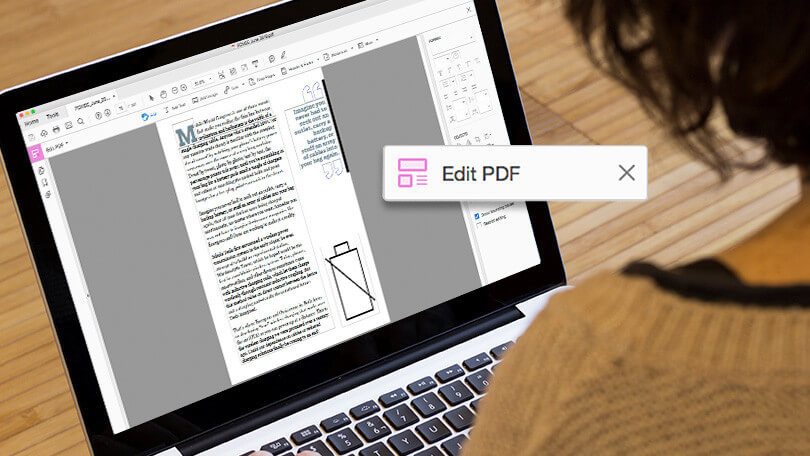
Um arquivo PDF ou arquivo de formato de documento portátil foi criado pela Adobe Systems. Esse tipo de formato de arquivo pode incluir não apenas texto e imagens, mas também hiperlinks, botões interativos, vídeos, fontes incorporadas e outros elementos.
Você pode encontrar eBooks, manuais de produtos, documentos digitalizados, folhetos e outros documentos prontamente disponíveis em formato PDF. Como o formato do arquivo não depende do software que os criou ou do hardware e do sistema operacional, um arquivo sempre terá a mesma aparência, independentemente do dispositivo em que for aberto.
Ao abrir um arquivo PDF, a maioria utiliza o Adobe Acrobat Reader. Como a Adobe criou o arquivo PDF, ele é o leitor de PDF gratuito mais popular e preferido disponível. Dependendo de suas preferências, é uma boa opção abrir arquivos PDF, mas pode ser um programa inchado que inclui vários recursos que você não precisa.
Você pode abrir arquivos PDF usando vários navegadores, incluindo Firefox ou Chrome. Você pode ou não precisar de um complemento ou até mesmo de uma extensão para fazer isso, mas pode ser útil ter um aberto automaticamente assim que você tocar em um link de PDF online.
Depois de combinar seus arquivos PDF, é melhor compactar seu arquivo se for grande. A abordagem ideal para compactar seu arquivo PDF é usar Compressor de PDF FoneDog.
Lembre-se de que arquivos PDF grandes levarão tempo para serem abertos ou baixados. Ao usar esta ferramenta, você pode reduzir o tamanho do seu arquivo PDF para que ele atenda aos requisitos de anexo de e-mail.
Existem duas edições da ferramenta que você pode usar – online e aplicativo. Para quem não quiser baixar o aplicativo, pode usar o compressor online. Caso queira utilizar funções adicionais, você pode baixar o aplicativo no seu Mac.
Com a natureza versátil dos arquivos PDF, uma das coisas que normalmente fazem com os documentos é mesclar o conteúdo de dois ou mais arquivos.
Você pode facilmente mesclar dois ou vários arquivos PDF. Caso você precise mesclar arquivos PDF em um arquivo, você pode escolher entre uma variedade de métodos em como combinar arquivos PDF no Mac. Além disso, você não precisa usar nenhuma ferramenta ou aplicativo dedicado.
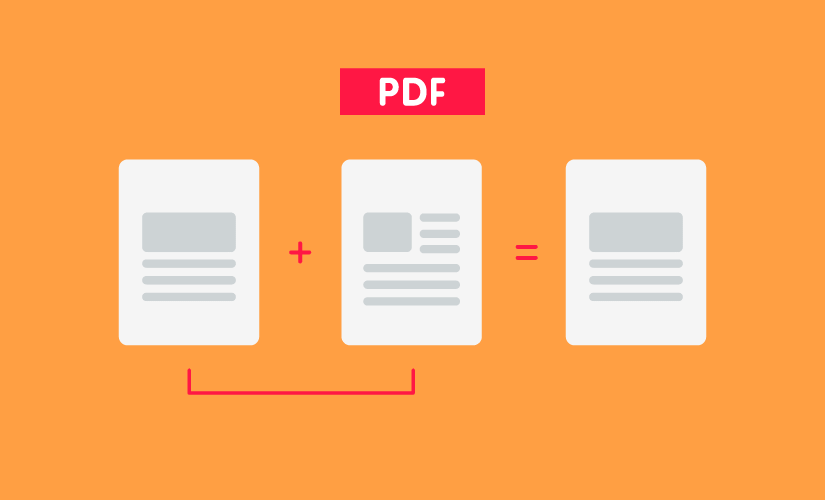
Vamos dar uma olhada em várias maneiras de como combinar arquivos PDF no Mac. Basta escolher a abordagem adequada para combinar seus arquivos PDF.
Se você quer uma maneira simples de como combinar arquivos PDF no Mac, seu dispositivo já possui uma ferramenta que você pode usar. A Apple incluiu o Preview para todos os Macs e é o aplicativo geral para vários tipos de arquivos, como gráficos, imagens e até PDFs.
Ao usar o Preview no seu Mac, você pode combinar ou mesclar dois ou vários arquivos PDF facilmente em apenas alguns minutos.
Basta seguir estes passos:
O processo é relativamente simples. Caso a abordagem Arrastar e Soltar não seja sua coisa, você pode, alternativamente, tocar na opção de menu Editar> Inserir> “Página do arquivo”. Neste ponto, escolha manualmente o arquivo que você deseja inserir.
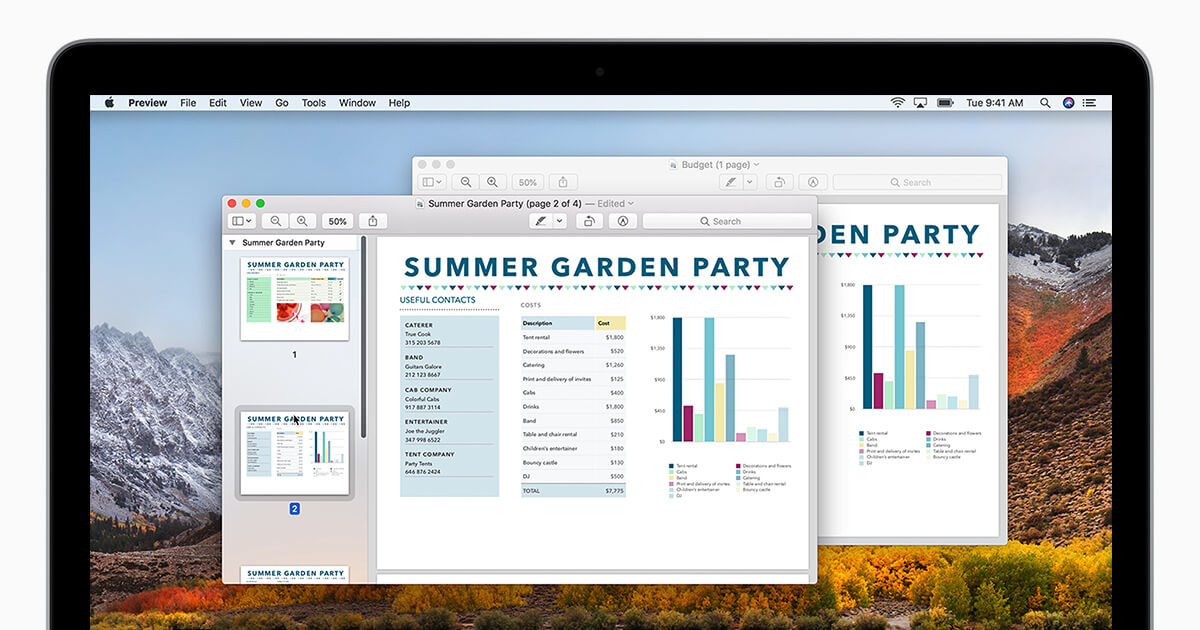
Caso você tenha vários arquivos PDF que deseja inserir no mesmo arquivo PDF, você também pode fazer isso usando uma única janela de visualização.
Caso você tenha mais páginas para incluir, basta repetir os dois parágrafos acima.
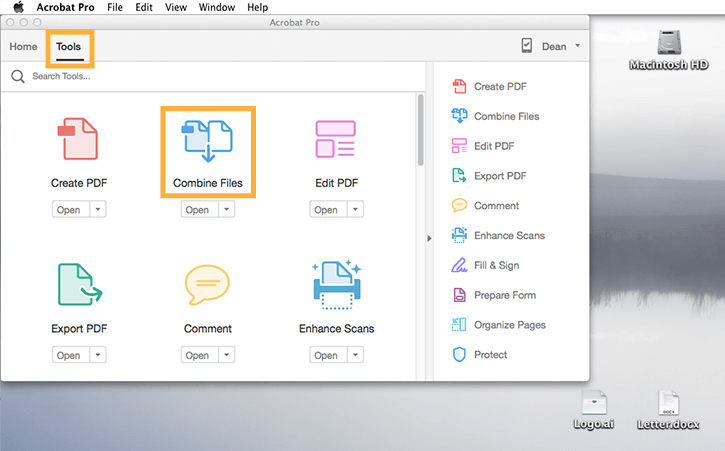
Outra opção em como combinar arquivos PDF no Mac é usar a Adobe. É importante observar que a Adobe é responsável pela criação do arquivo PDF. Com o aplicativo Acrobat Reader, é o aplicativo de PDF amplamente utilizado.
Geralmente, o Acrobat Reader foi instalado na maioria dos computadores para lidar com arquivos PDF. No entanto, o Acrobat Reader é difícil de usar para alguns. Leva algum tempo para determinar como mesclar arquivos PDF. Se você quiser experimentar essa abordagem, há etapas que você deve seguir.
No geral, o processo de usar o Adobe Acrobat Reader para combinar arquivos PDF no Mac pode ser uma tarefa tediosa. Embora seja o aplicativo de PDF mais usado, não significa necessariamente que seja a opção ideal para combinar arquivos PDF no Mac.

Se você deseja combinar arquivos PDF no Mac, os métodos em como combinar arquivos PDF no Mac discutido acima pode guiá-lo através do processo. Basta escolher o método que deseja experimentar para poder combinar seus arquivos rapidamente.
Como dica adicional, você pode utilizar Compressor de PDF FoneDog se você tiver um arquivo PDF grande. Isso garantirá que você possa abrir facilmente seu arquivo e compartilhá-lo por e-mail.
Deixe um comentário
Comentário
Artigos Quentes
/
INTERESSANTEMAÇANTE
/
SIMPLESDIFÍCIL
Obrigada! Aqui estão suas escolhas:
Excelente
Classificação: 0 / 5 (com base em 0 classificações)